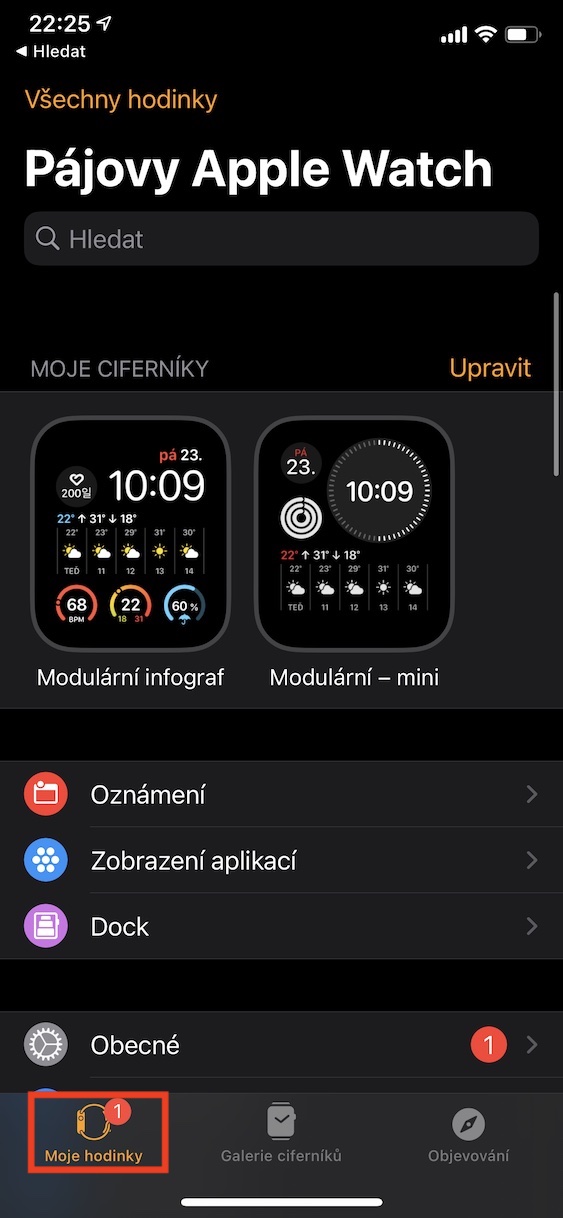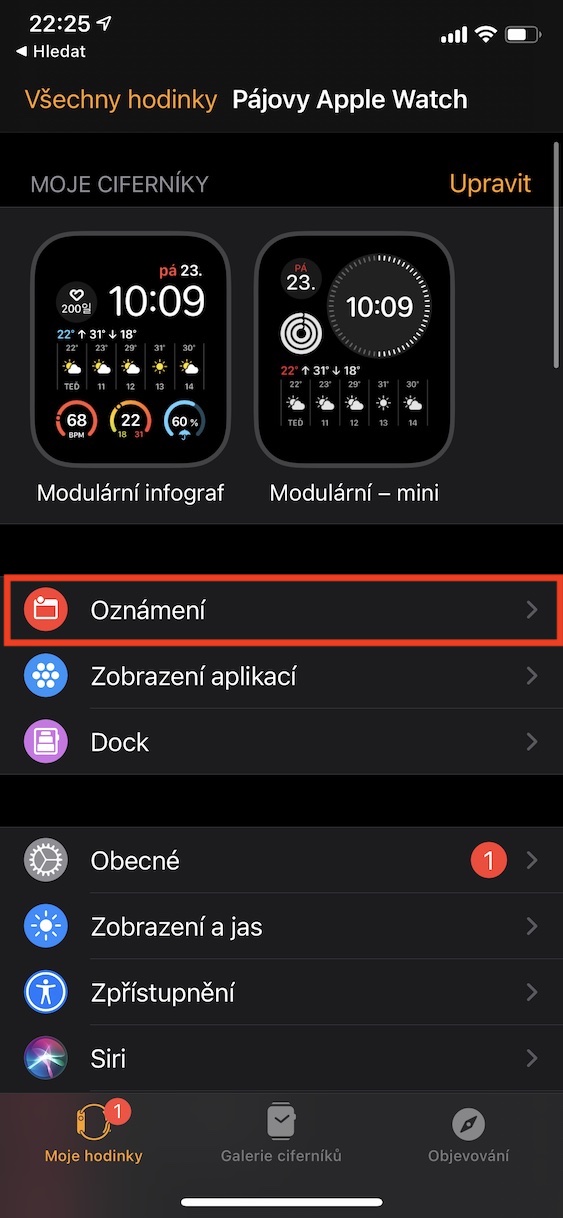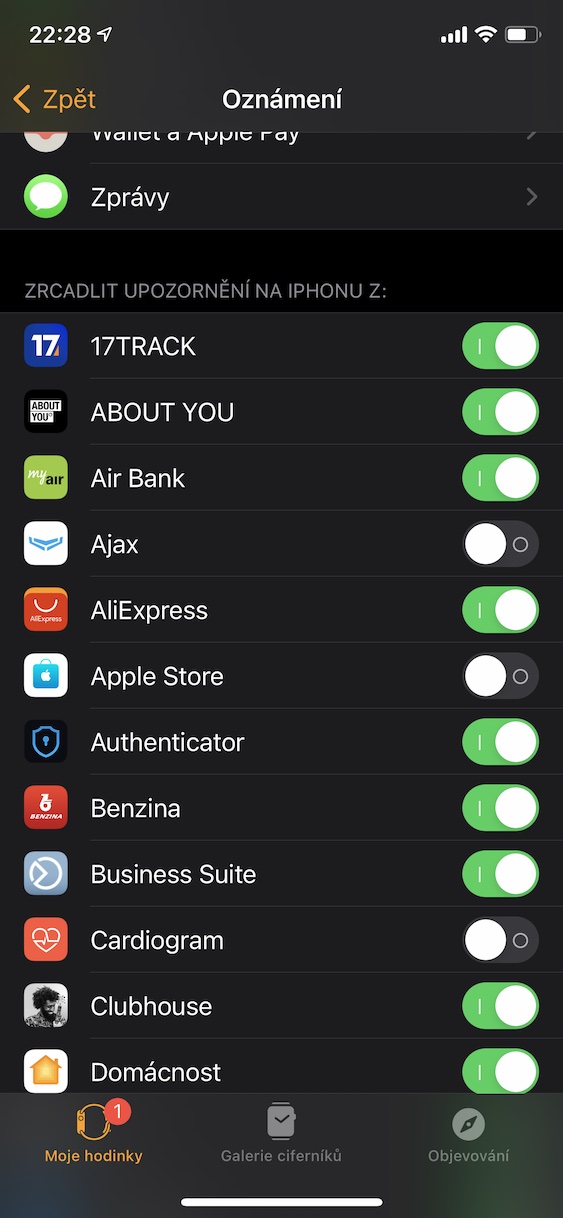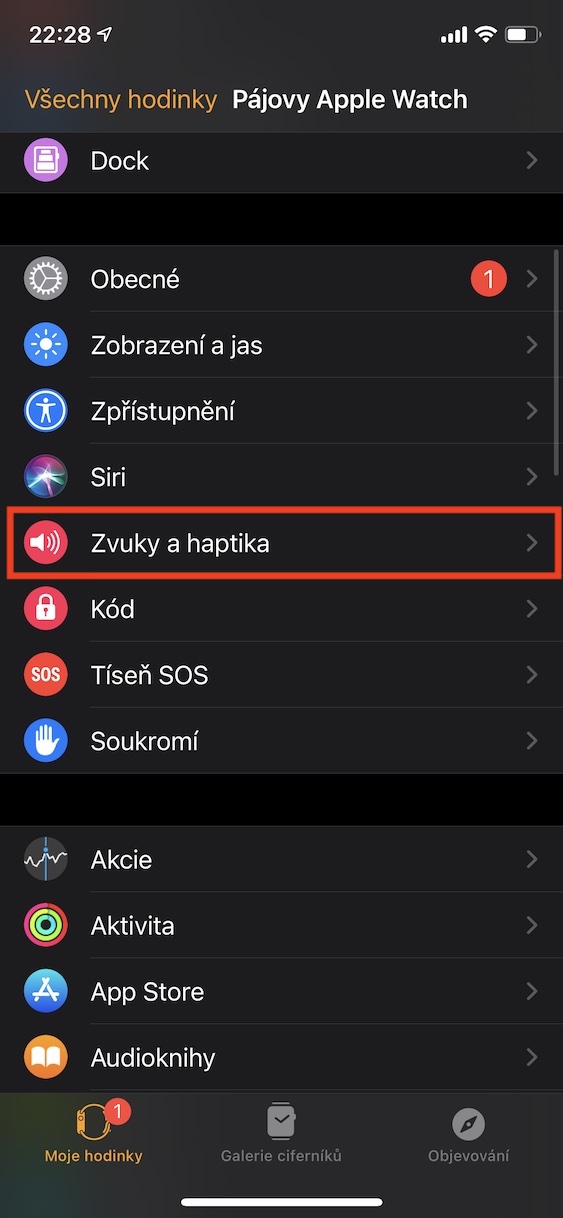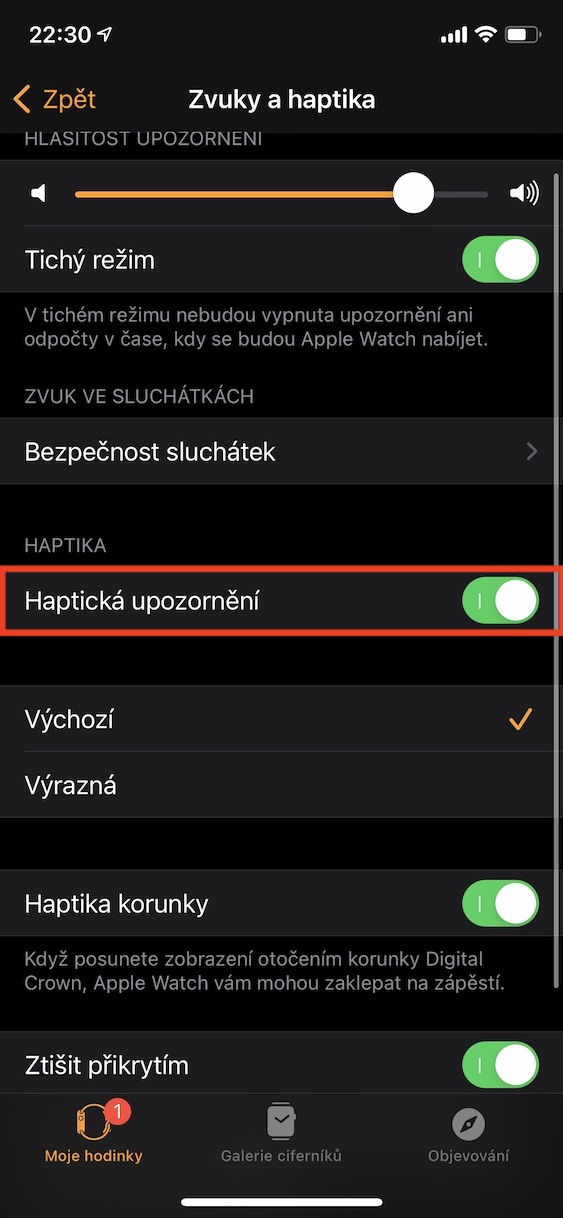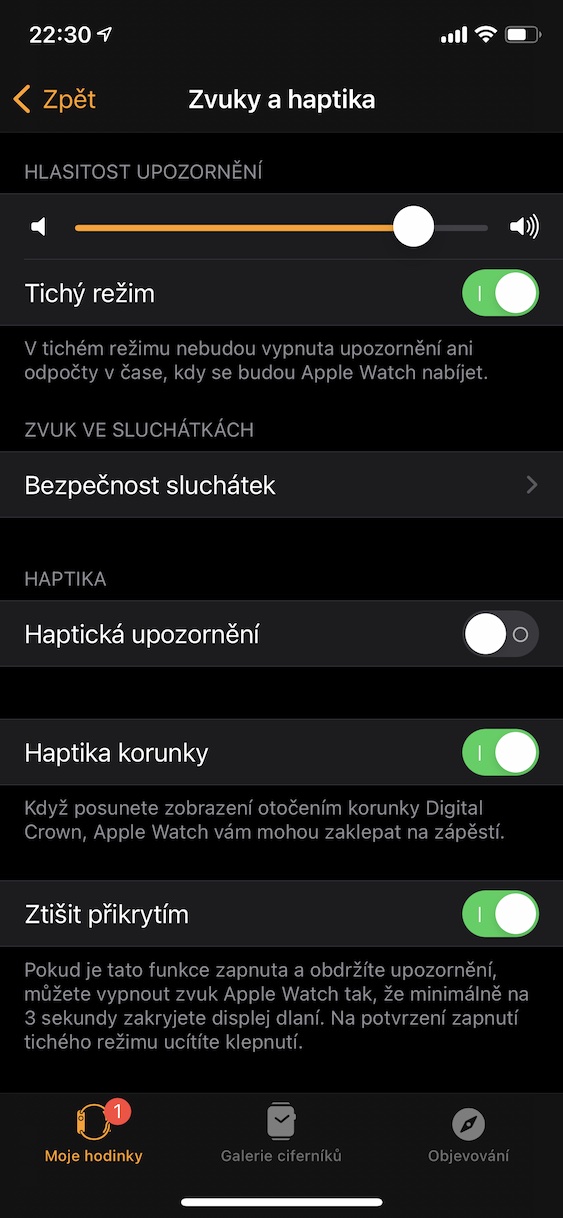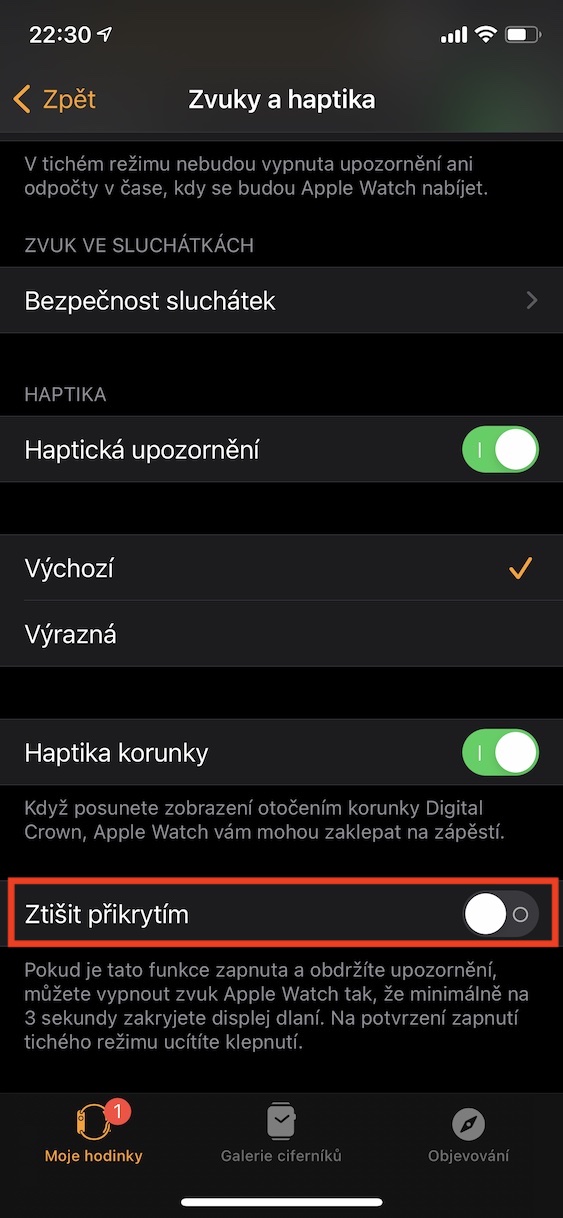Apple Watch에는 문자 그대로 일반 사용자와 특정 건강 문제가 있는 사람들 모두가 좋아할 모든 종류의 센서와 기능이 포함되어 있습니다. 그러나 이것은 아마도 Apple 포트폴리오에서 가장 개인적인 장치이기 때문에 대부분의 사용자는 이를 알리미로 가장 자주 사용합니다. 하지만 알림이 너무 많으면 온갖 정보의 압박으로 인해 역효과를 낳을 수 있고, 시선은 끊임없이 손목으로 쏠릴 것입니다. 시계나 알림의 노예가 되지 않는 방법에 관심이 있다면 이 기사가 도움이 될 것입니다.
그것은 수 관심을 가져라

모든 앱이 사용자에게 알림을 보낼 필요는 없습니다.
시계의 모든 진동과 소리를 비활성화하는 가장 쉬운 방법은 방해 금지 모드를 활성화하는 것입니다. 그러나 iMessage 및 Signal의 메시지에만 관심이 있고 다른 응용 프로그램에는 집중하고 싶지 않은 경우에는 도움이 되지 않습니다. 이런 상황에서는 특정 애플리케이션에 대한 시계 알림을 별도로 끄는 것이 유용합니다. iPhone을 연 후 iPhone에서 이 작업을 수행합니다. 시계, 섹션을 클릭하기만 하면 됩니다. 오즈나메니. 여기있어 위로 위치한 기본 응용 프로그램, 알림 설정을 사용자 정의할 수 있습니다. 아래에 그러면 당신은 찾을 것이다 타사 애플리케이션 s 스위치, 당신이 그들과 함께 할 수 있는 것 iPhone에서 미러링을 비활성화합니다.
시계는 개인용만 가능
Apple Watch에서 알림을 받으면 조용하지만 때로는 아주 뚜렷한 소리가 들립니다. 하지만 Apple Watch를 무음 모드로 전환하면 손목을 두드리거나 진동하는 것만으로 알림 센터에서 변경 사항을 알립니다. 이러한 스타일의 알림은 오디오 표시보다 신중하고 일부 사용자의 주의를 덜 산만하게 합니다. 무음 모드를 활성화하는 가장 쉬운 방법은 시계에 직접 표시하는 것입니다. 제어 센터, a 당신은 활성화 스위치 무음 모드. 제어 센터 열기 시계 모드를 위로 스와이프하여 무음 모드는 다음에서도 켤 수 있습니다. 설정 -> 사운드 및 햅틱 Apple Watch 또는 시청 -> 소리 및 햅틱 아이폰에서.
소리나 더 분명한 진동을 좋아하시나요?
주의를 산만하게 하는 알림에 대해 사람마다 약간씩 다른 경험이 있습니다. 특정 그룹의 사람들은 소리 표시에 짜증을 내지만 일부는 정반대입니다. 시계에서 햅틱 알림을 비활성화하고 오디오 알림만 켤 수 있습니다. 이 작업은 애플리케이션에서 수행할 수 있습니다. 손목 시계 아니면 시계에서 설정, 두 경우 모두 해당 섹션으로 이동됩니다. 소리와 촉각. 비활성화하려면 끄다 스위치 햅틱 알림, 그리고 동시에 당신은 자동 모드를 비활성화합니다. 그렇지 않으면 햅틱 알림을 설정할 수 있습니다. 더 강한 반응 – 확인해 보세요 독특하다.
빠른 음소거
학교나 회의에서 가끔 알림을 받지 못한 사람은 없고, 최악의 경우 전화를 받지 않은 사람은 없습니다. 누군가 나에게 메시지를 보냈을 때 최대한 빨리 시계를 음소거하고 싶다면 Cover Mute라는 기능을 사용하세요. 여기서 v를 켜세요 시청 -> 소리와 햅틱, 스위치는 어디에 음소거는 덮어서 활성화됩니다. 알림을 받았을 때 알림을 음소거하고 싶은 순간, 그게 전부입니다. 시계 디스플레이를 손바닥으로 3초 이상 가리세요. 음소거가 성공적으로 완료되면 시계에서 탭하여 알림을 보냅니다.